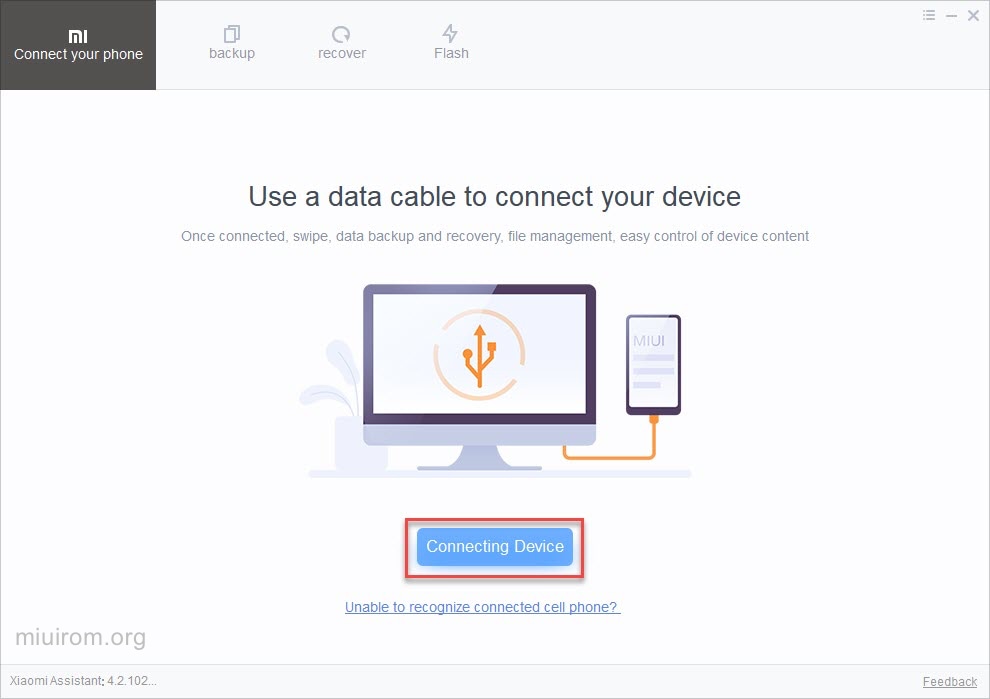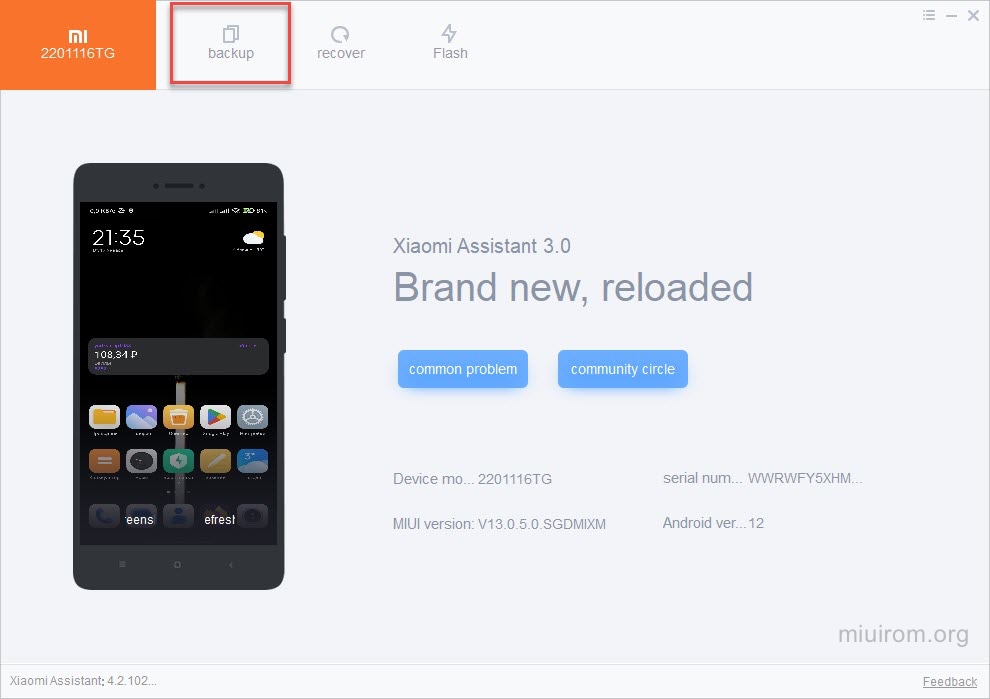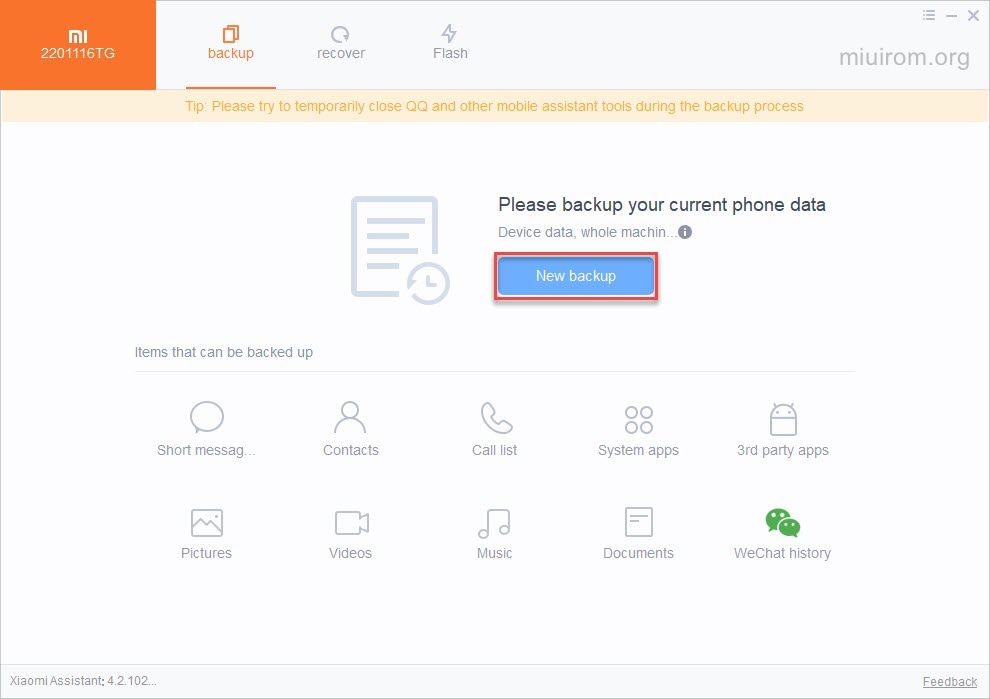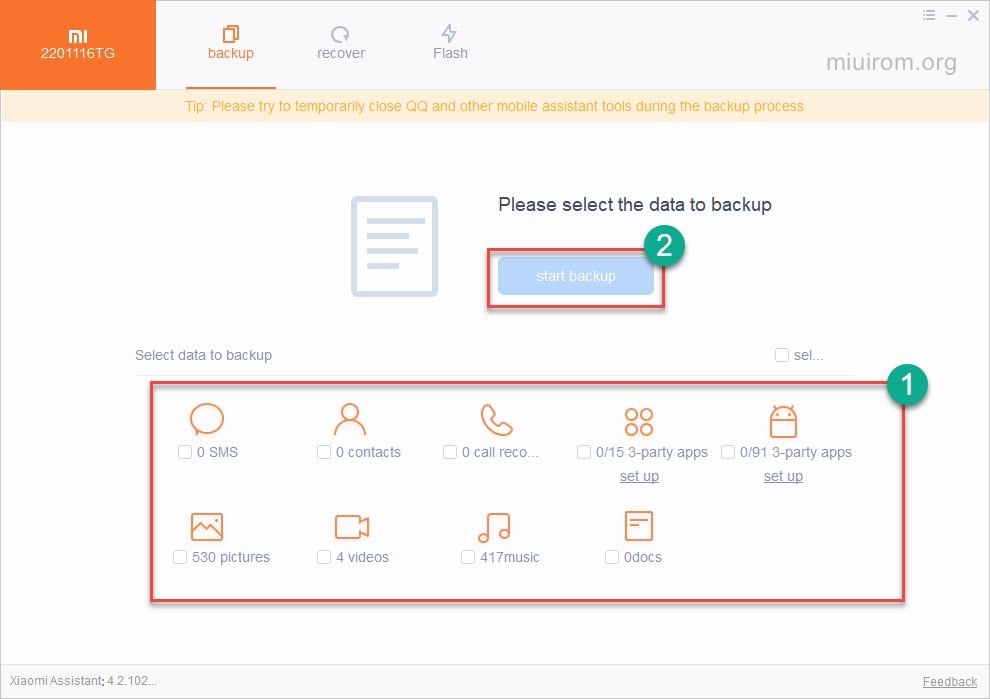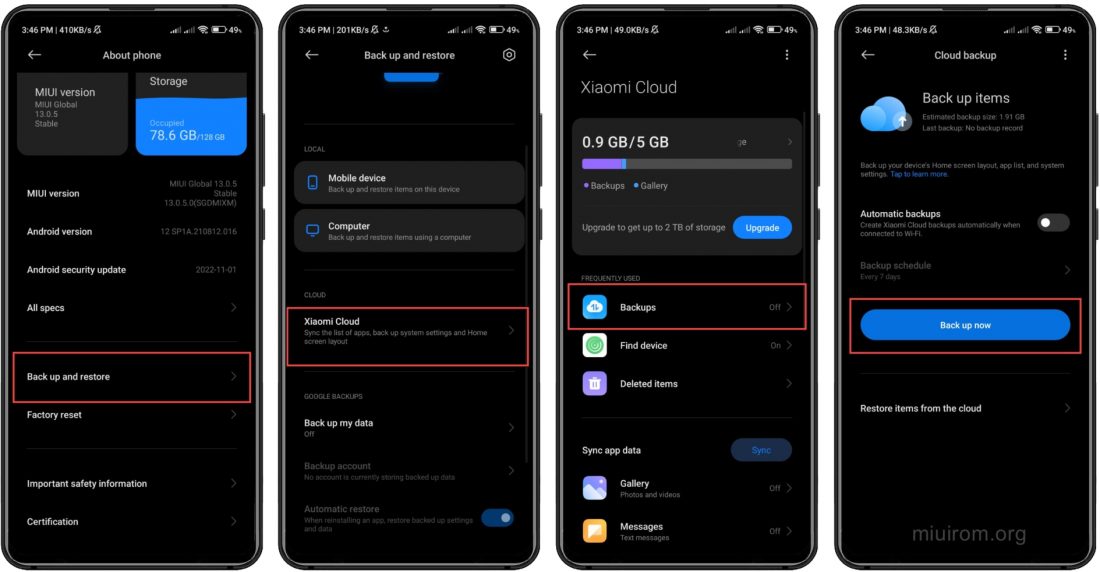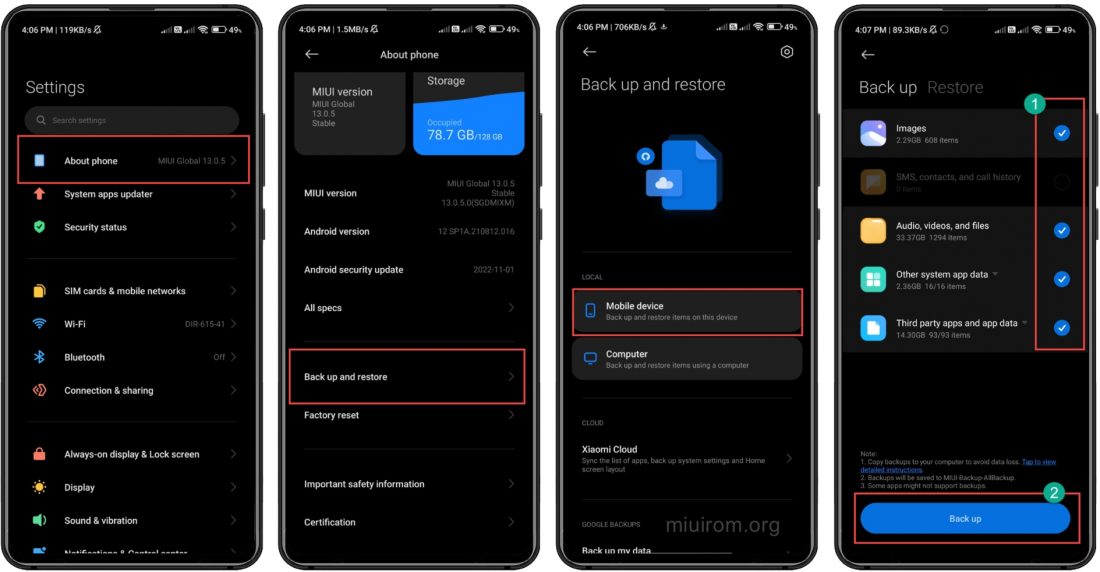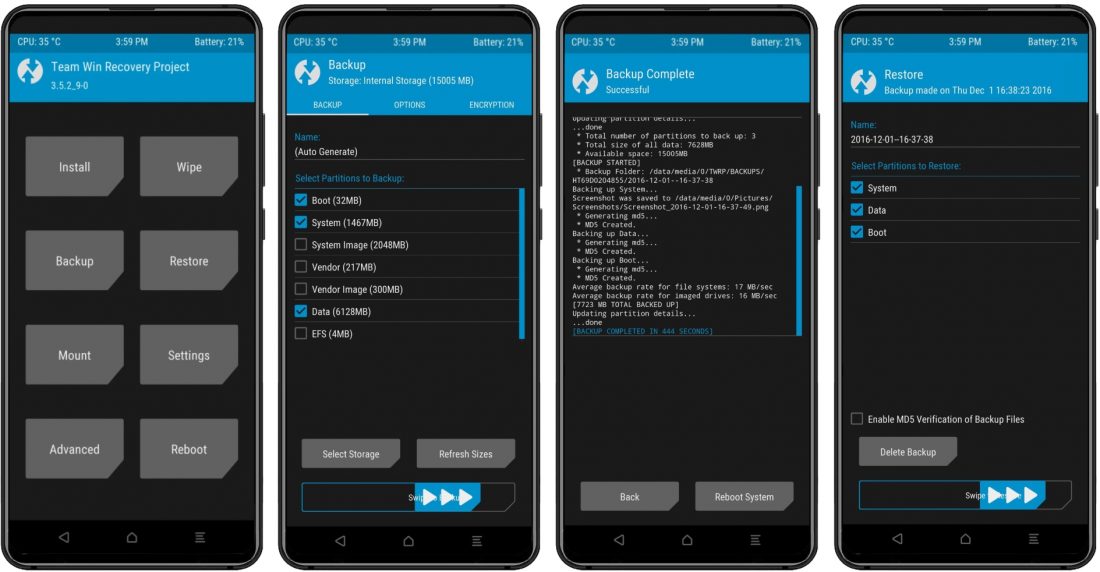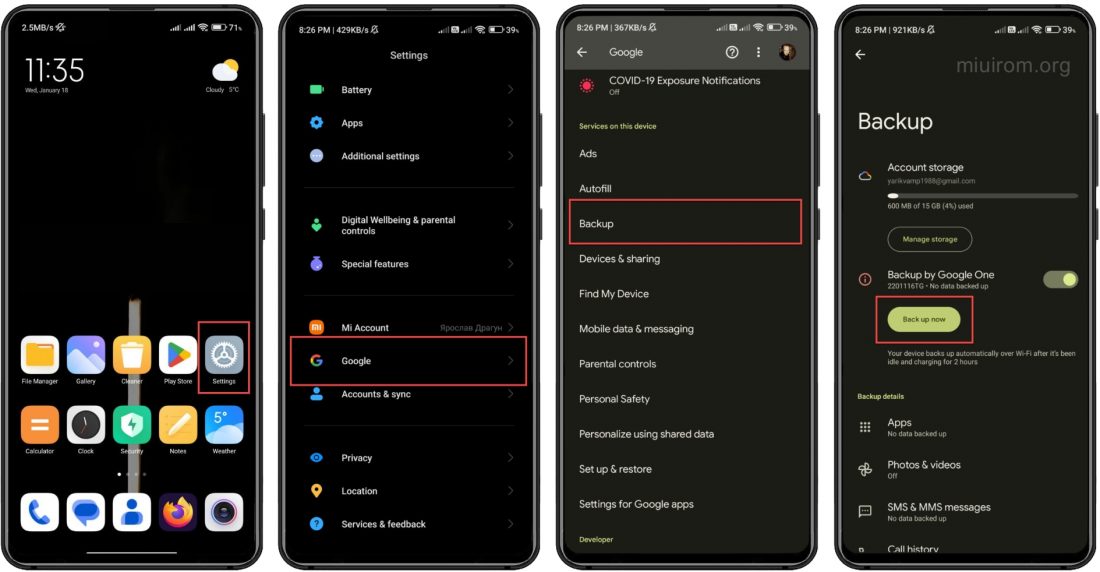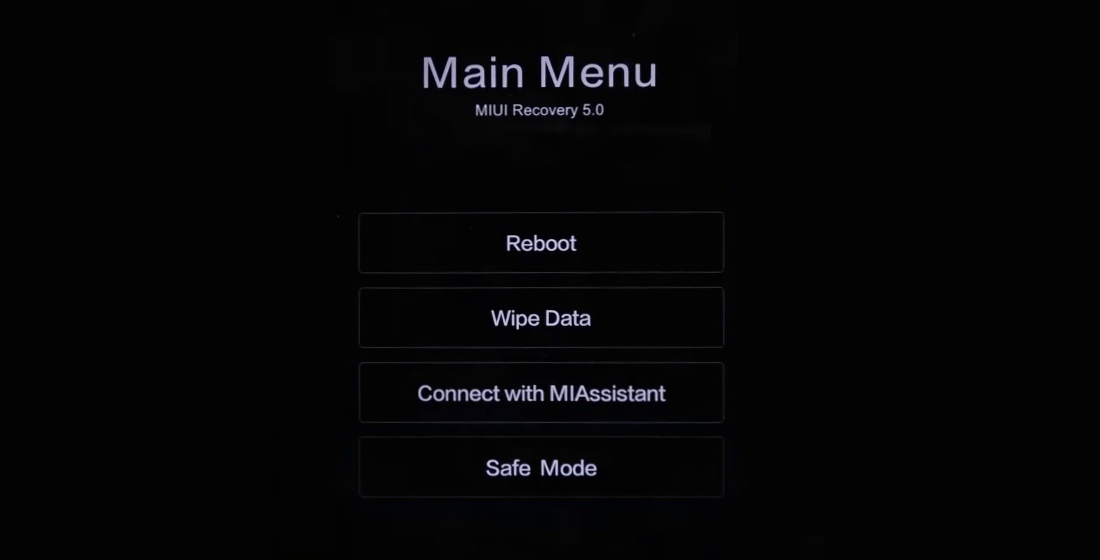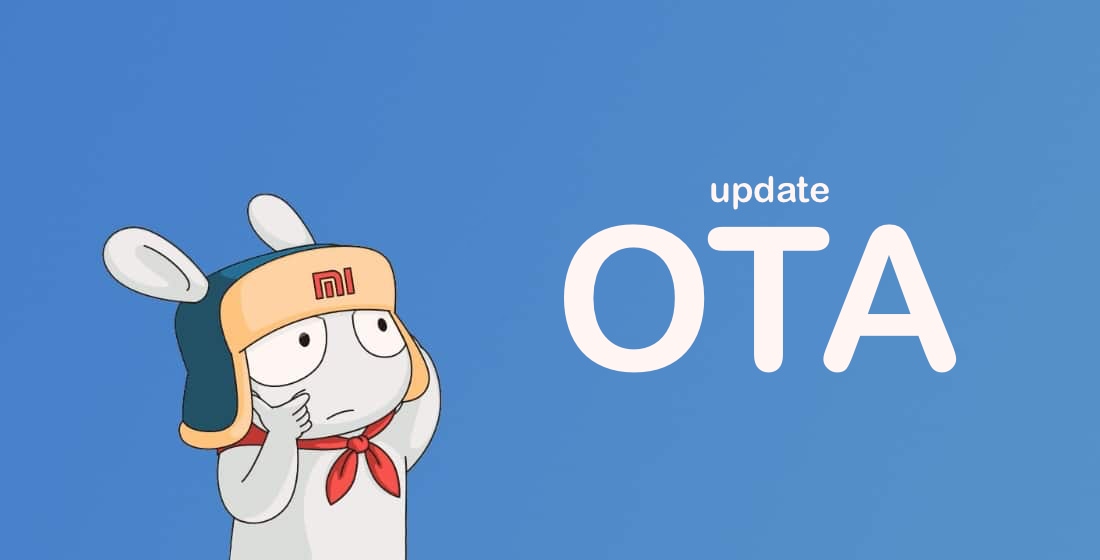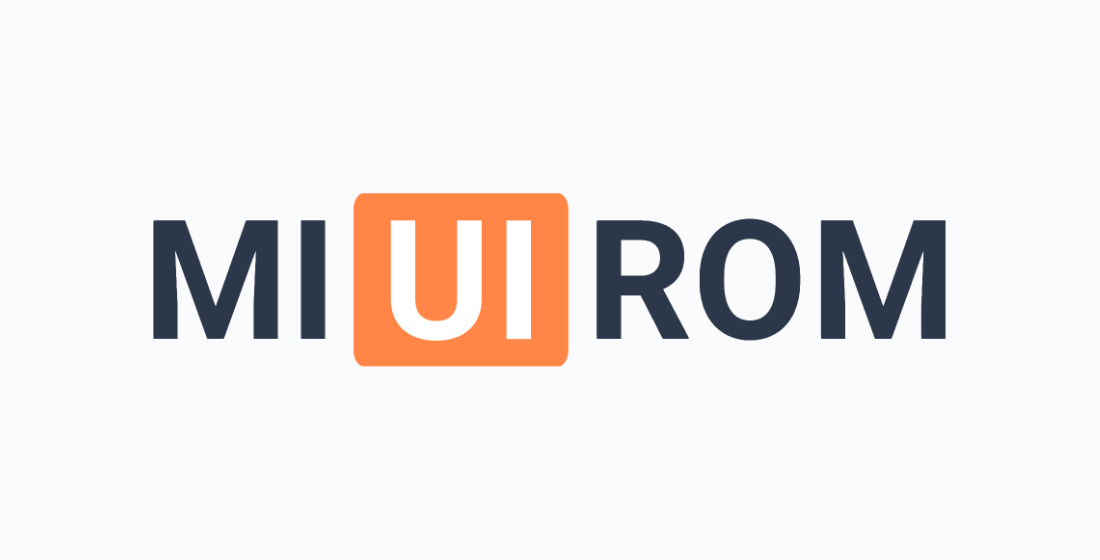Se recomienda que hagas una copia de seguridad de MIUI en tu ordenador o en la Nube de Xiaomi al menos una vez al mes. Esto evitará la pérdida de datos en caso de un fallo inesperado de MIUI. Los smartphones Xiaomi, Redmi y POCO tienen varias formas de hacer copias de seguridad de MIUI para que puedas restaurar rápidamente tus datos después.
Las principales opciones para crear una copia de seguridad de un smartphone son los servicios en la nube Mi Cloud y Google Drive, así como crear una copia de seguridad local de los datos en tu ordenador.
Todas las opciones anteriores se utilizan en casos diferentes. Si no quieres confiar tus archivos a las nubes, es mejor utilizar la opción desde un PC o hacer una copia de seguridad Xiaomi con la ayuda de TWRP custom recover.
Crear una Copia de Seguridad Local en MIUI
La forma más sencilla de guardar tus datos. La copia local se guarda en tu dispositivo, pero puedes copiarla a un PC o tarjeta SD.
Cómo crear una copia de seguridad local en MIUI:
- Abre Settings (Ajustes) en tu teléfono.
- Ve a Additional settings (Configuración adicional) o About phone (Acerca del teléfono), según la versión de MIUI.
- Selecciona Backup & restore (Copia y restauración) o Backup (Copia de seguridad).
- Toca Local backups (Copias locales).
- Selecciona Create backup (Crear copia).
- Elige lo que deseas respaldar (apps, SMS, ajustes, etc.). Los archivos multimedia (fotos, videos, música) no están incluidos en la copia local — deben guardarse manualmente.
- Toca Start (Iniciar) y espera a que finalice el proceso.
La copia local se guarda en el dispositivo en la carpeta: almacenamiento interno → MIUI → Backup → AllBackup → [fecha].
La carpeta MIUI/backup/AllBackup es la ubicación predeterminada en la memoria interna de teléfonos Xiaomi, Redmi o POCO. Contiene las copias locales creadas manualmente desde los ajustes de MIUI o HyperOS.
Una vez completada la copia, aparecerá un directorio dentro de MIUI/backup/AllBackup con la fecha y hora, por ejemplo:
MIUI/backup/AllBackup/2025-07-05-17-24_Backup
Cómo encontrar la carpeta AllBackup en el teléfono:
- Abre la aplicación Administrador de archivos.
- Ve a Almacenamiento interno.
- Busca la carpeta MIUI, luego → backup, luego → AllBackup.
- Dentro verás una carpeta con fecha, por ejemplo: 2025-07-05-14-30_Backup.
Cómo encontrar la carpeta AllBackup en el PC:
- Conecta el teléfono al ordenador mediante USB.
- Activa el modo Transferencia de archivos (MTP) en el teléfono.
- Abre el almacenamiento interno desde Explorador de archivos de Windows.
- Ve a MIUI/backup/AllBackup.
Si la carpeta AllBackup no existe, significa que aún no se ha creado ninguna copia de seguridad local.
Copia de seguridad del teléfono Mi en el PC
Mi PC Suite es el programa oficial de los desarrolladores de Xiaomi para conectar los teléfonos Mi, Redmi y POCO al PC. Es una herramienta muy útil para hacer copias de seguridad de contactos, fotos y vídeos, música, notas y todos los demás datos de tu smartphone.
Para conectar el teléfono a una PC o portátil, se requiere un cable USB original.
Cómo hacer una copia de seguridad de Xiaomi en tu PC:
- Descarga Mi PC Suite (también conocido como Mi Phone Assistant) e instala el programa en tu computadora.
- Conecta tu teléfono al PC con un cable USB. Selecciona Data Transfer (Transferencia de datos) desde el menú emergente de MIUI en tu teléfono.
- Haz clic en la pestaña Backup (Copia de seguridad) y presiona el botón New Backup (Nueva copia).
- Confirma la acción en el menú emergente de tu teléfono con el botón Allow (Permitir).
- Selecciona los elementos que deseas respaldar y haz clic en Start Backup (Iniciar copia).
Crear una copia de seguridad de MIUI en el PC puede llevar mucho tiempo, dependiendo del tamaño de los datos a guardar. Una vez creada la copia de seguridad de Xiaomi, aparecerá el mensaje correspondiente.
La copia de seguridad de Xiaomi se encuentra en la unidad C, en el directorio mi_assistant_backup.
Para restaurar desde una copia de seguridad utilizando Mi PC Suite, tienes que seleccionar la pestaña Recuperar en el panel superior y seguir las instrucciones que aparecen en la pantalla del monitor.
Como programa alternativo de terceros desarrolladores para crear una copia de tus datos en tu PC, puedes destacar Xender. Se trata de una popular aplicación de copia de seguridad móvil para Android que te permite hacer una copia de seguridad de MIUI y guardarla en tu PC. Se puede utilizar una conexión Bluetooth o una red inalámbrica Wi-Fi doméstica para transferir los datos al PC. En este caso, se utiliza un router como dispositivo de tránsito.
Puedes descargar la aplicación gratuita Xender desde Google Play (enlace de descarga).
Existen otras soluciones de terceros como Titanium Backup, pero las capacidades de Mi PC Suite o Xender son suficientes para hacer copias de seguridad de Xiaomi en tu ordenador.
Copia de seguridad en Mi Nube
Utilizar la copia de seguridad de Mi Cloud es la forma más sencilla de mantener una copia de los datos de tu teléfono o tableta. Si almacenas datos en la nube de Xiaomi, incluso después de un reinicio completo, todo lo que tienes que hacer es activar la sincronización con Mi Cloud y los datos se trasladarán a tu teléfono. Pero no puedes restaurar aplicaciones eliminadas de esta forma.
Para crear una copia de seguridad utilizando Mi Cloud, necesitarás una conexión a Internet estable. Además, el teléfono debe estar conectado a la cuenta Mi, el smartphone también debe haber iniciado sesión en la cuenta Mi.
Cómo hacer una copia de seguridad de tu Xiaomi en Mi Cloud:
- Abre los ajustes de MIUI y ve a About phone (Acerca del teléfono).
- Selecciona la categoría Back up and restore (Copia de seguridad y restauración).
- Haz clic en Xiaomi Cloud.
- Luego toca Backups (Copias de seguridad).
- Presiona el botón Back up now (Hacer copia ahora).
Esto iniciará el proceso de copia de seguridad. Su duración depende de la velocidad de la conexión a Internet y del tamaño de los datos.
Además, tendrás que introducir una clave de imagen, una contraseña o un código pin, que se utiliza para desbloquear el teléfono.
Cómo restaurar la copia de seguridad en el teléfono Mi:
- Abre los ajustes de MIUI → Acerca del teléfono → Hacer copia y restaurar → Xiaomi Cloud.
- Marca los elementos necesarios y haz clic en Hacer copia.
- Activa el interruptor Copia automática, toca Restaurar desde la nube y selecciona la copia deseada.
- Haz clic en Seleccionar copia, luego en Restaurar.
El teléfono se reiniciará durante la restauración de la copia de seguridad en la nube de Mi.
Cómo hacer una copia de seguridad de Xiaomi en una unidad flash
Puedes hacer una copia de seguridad en una tarjeta microSD externa (si el teléfono tiene una ranura extraíble). Las instrucciones para realizar esta operación son similares a las anteriores.
Cómo hacer una copia de seguridad de Xiaomi en una unidad flash:
- Abre los ajustes y ve a About phone (Acerca del teléfono).
- Luego selecciona la opción Back up and restore (Copia de seguridad y restauración).
- Toca la tarjeta Mobile Device (Dispositivo móvil), e ingresa el patrón o contraseña usada para acceder al teléfono.
- Selecciona los elementos para copia automática y pulsa Agree (Aceptar).
- Selecciona las particiones que deseas respaldar y toca Back up (Hacer copia).
La duración del proceso de creación de una copia en microSD depende del volumen de archivos del usuario, así como de la velocidad de la conexión a Internet.
Cómo restaurar la copia de seguridad en el teléfono Mi desde una unidad flash:
- Ve a MIUI settings (Ajustes de MIUI) → About phone (Acerca del teléfono) → Back up and restore (Copia de seguridad y restauración) → Mobile device (Dispositivo móvil).
- Introduce el patrón o la contraseña utilizada para acceder al teléfono.
- Haz clic en la pestaña Restore (Restaurar) en la parte superior y selecciona la copia de seguridad deseada.
- Haz clic en el botón Restore (Restaurar).
Cómo hacer una copia de seguridad de TWRP
TWRP es una repo personalizada que tiene funciones más avanzadas que la de stock. También tiene la capacidad de hacer copias de seguridad de los datos del usuario y de todo el sistema operativo.
Cómo hacer una copia de seguridad de Xiaomi con TWRP:
- Inicia el modo recovery: para hacerlo, con el teléfono apagado, mantén presionados simultáneamente los power and volume up buttons (botones de encendido y subir volumen) durante 10 segundos.
- Toca la tarjeta Backup (Copia de seguridad).
- Marca las casillas de Boot, System, Data.
- Desliza el control hacia la derecha para comenzar el proceso.
El proceso de copia de seguridad en TWRP no lleva mucho tiempo. Si haces una copia de seguridad de esta forma, sólo podrás restaurar un SO que funcione con el mismo TWRP – otros recuperadores no podrán leer el formato de la copia de seguridad.
MIUI Copia de seguridad de Google Drive
Los smartphones Xiaomi, Redmi y POCO tienen la capacidad de hacer copias de seguridad en el almacenamiento en la nube Google Drive utilizando las funciones de una cuenta de Google. El algoritmo es similar al proceso de copia de seguridad en Mi Cloud.
Cómo hacer una copia de seguridad de los datos del teléfono en Google Drive:
- Abre los phone settings (ajustes del teléfono) y en la lista de opciones, ve a Google.
- Selecciona Backup (Copia de seguridad) de la lista.
- Toca el botón Enable (Activar).
- Toca el botón Start Backup (Iniciar copia).
Después tendrás que introducir una clave de imagen, contraseña o código pin, que se utiliza para desbloquear el teléfono.
Como la copia se realiza en el almacenamiento en la nube de Google Drive, su duración depende del volumen de archivos y de la velocidad de la conexión a Internet.
La restauración de la copia de seguridad de Xiaomi desde Google Drive sólo se realiza tras un restablecimiento de fábrica durante la primera configuración del teléfono. No existen instrucciones universales al respecto, ya que el proceso puede variar de un modelo a otro. Por lo tanto, sólo tienes que seguir las instrucciones que aparecen en la pantalla del teléfono.